Przygotowywanie klawisza skrótu do przechowywania zeskanowanych danych na urządzeniu
Ta sekcja opisuje, jak zarejestrować informacje, takie jak komputer do przechowywania zeskanowanych danych lub ustawień skanowania do przycisku na ekranie [Główny].
Aby skonfigurować ustawienia, użyj panelu sterowania. Nie możesz konfigurować ustawień za pomocą zdalnego interfejsu użytkownika z komputera.
|
Wymagane czynności przygotowawcze
|
|
Dokonaj przygotowań, takich jak instalacja sterownika skanera (ScanGear MF) i aplikacji (ScanGear MF) w komputerze używanym jako miejsce zapisu. Przygotowanie do zapisania zeskanowanych danych w komputerze
|
1
Na panelu sterowania naciśnij [Menu] na ekranie [Główny]. Ekran [Główny]
2
Naciśnij [Ustawienia funkcji]  [Wyślij]
[Wyślij]  [Ustawienia skanowania i wysyłania]
[Ustawienia skanowania i wysyłania]  [Ust. przycisku skrótu].
[Ust. przycisku skrótu].
 [Wyślij]
[Wyślij]  [Ustawienia skanowania i wysyłania]
[Ustawienia skanowania i wysyłania]  [Ust. przycisku skrótu].
[Ust. przycisku skrótu].Zostanie wyświetlony ekran [Ust. przycisku skrótu].
3
Naciśnij [Zarejestruj].
Zostanie wyświetlony ekran [Wyb. przyc. skrótu].
4
Wybierz klawisz skrótu, do którego chcesz przypisać ustawienia.
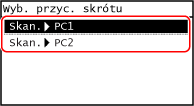
Wybierz [Scan -> PC1] lub [Scan -> PC2].
5
Wybierz metodę podłączenia do komputera.
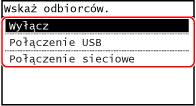
Jeśli wybrano [Wyłącz] informacje zarejestrowane do klawisza skrótu w kroku 4 zostają anulowane.
Gdy wybrano [Połączenie USB], przejdź do kroku 7.
6
Wybierz komputer, na które przesłany ma być zeskanowany materiał.
Wybierz spośród komputerów w sieci, w której jest urządzenie.
7
Wybierz rodzaj skanowania.
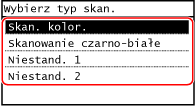
Zostanie wyświetlony ekran [Ust. przycisku skrótu].
8
Naciśnij  na panelu sterowania.
na panelu sterowania.
 na panelu sterowania.
na panelu sterowania.Zostanie wyświetlony ekran [Główny].

|
|
Potwierdzanie informacji zapisanej w klawiszu skrótuMożesz potwierdzić informacje zapisane w klawiszu skrótu wybrane w kroku 4 poprzez wybranie klawisza skrótu wyśeitlonego na ekranie w następujących krokach:
Sprawdzanie lub zmiana ustawień skanowania lub miejsca zapisuMożesz sprawdzić i zmienić ustawienia skanowania wybrane w kroku 7 używając MF Scan Utility na komputerze używanym jako miejsce zapisu. Uruchamianie MF Scan Utility
|